Jak zajistit, aby aplikace Outlook stahovala všechny e-maily ze serveru
Různé / / August 05, 2021
Tento výukový program popisuje kroky ke stažení všech vašich e-mailů ze serveru do aplikace Outlook jako místní kopii. E-mailovou, kalendářovou, kontaktní, plánovací a kooperační platformu Microsoft Exchange Server používá mnoho malých, středních i velkých organizací všech typů. A Outlook je jeho primární e-mailové rozhraní. Přímo synchronizováno se servery Exchange, Výhled usnadňuje odesílání a přijímání e-mailů. Nezáleží na tom, zda používáte jako svého e-mailového klienta Gmail, Yahoo nebo Outlook, všechny tyto e-maily lze zpracovat velmi efektivně. A pokud si přejete získat místní kopii všech vašich e-mailů, Outlook je tu znovu pro záchranu. Má to však háček.
Nedovolí vám stáhnout si všechny e-maily, které jste dosud dostali. Na základě algoritmu společnosti Microsoft vám umožní získat místní kopii vašich e-mailů pokrývajících určité časové období. Ve většině případů je to 12 měsíců. E-maily i po uplynutí této doby budou stále k dispozici, ale budou přítomny na serverech Microsoft Exchange a bez opravného nastavení v aplikaci Outlook si je opravdu nemůžete stáhnout. A dnes budeme sdílet právě to. V tomto výukovém programu vám ukážeme, jak můžete pomocí aplikace Outlook stáhnout všechny e-maily ze serverů. Takže bez dalších okolků se podívejme na kroky.
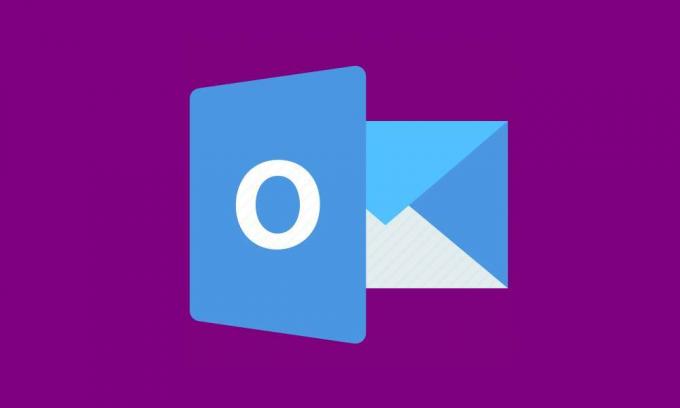
Obsah
- 1 Jak funguje limit stahování e-mailů aplikace Outlook
-
2 Zajistěte, aby aplikace Outlook stahovala všechny e-maily ze serveru
- 2.1 Metoda 1: Použijte možnost Další odkaz aplikace Outlook
- 2.2 Metoda 2: Změna pošty tak, aby byla zachována offline nastavení
- 3 Závěr
Jak funguje limit stahování e-mailů aplikace Outlook
Nezáleží na tom, jakou verzi Outlooku používáte, všechny vaše e-maily jsou bezpečně uloženy na serverech Microsoft Exchange. Pokud však jde o stahování e-mailů, nemůžete sehnat všechny e-maily jako místní kopii. Toto omezení je omezeno a společnost Microsoft o tomto omezení rozhoduje. Co se stane? Při instalaci Microsoft Office na vašem PC provede kontrolu hardwarových schopností zařízení.
A pokud jde o Outlook a podnikové e-maily, nastavuje parametr stahování. Tento parametr určuje časové období, do kterého můžete stahovat e-maily do svého zařízení. Výpočet je jednoduchý. Více volného úložného prostoru ve vašem zařízení, více e-mailů, které byste mohli uložit místně. Pokud tedy máte 64 GB nebo více volného místa, můžete si stáhnout e-maily staré až 12 měsíců. Mezi 32 GB a 64 GB úložného prostoru vám umožní stáhnout až tři měsíce e-mailů. A pro prostor, méně než 32 gigabajtů, bylo možné stáhnout pouze měsíc e-mailů.
Ale proč se to stalo? Na rozdíl od všeobecného přesvědčení, e-maily zabírají spoustu úložného prostoru. Tady nemluvíme jen o desítkách stovek e-mailů. E-maily, se kterými se tyto organizace nakonec potýkají, jsou mnohem vyšší. Outlook tedy zajišťuje, že neskončíte stahování všech e-mailů k dnešnímu dni a ve výsledku zaplní celý váš úložný prostor. Ve výsledku umístí tento limit stahování. Pokud si však přejete, aby aplikace Outlook stahovala všechny e-maily ze serveru, jsou zde k tomu potřebné pokyny.
Zajistěte, aby aplikace Outlook stahovala všechny e-maily ze serveru
Chcete-li stáhnout všechny e-maily ze serveru Microsoft Exchange Server do aplikace Outlook, budeme s vámi všemi sdílet dvě různé metody. První zahrnuje použití Odkaz na poštu možnost, zatímco druhá se zabývá Pošta se bude udržovat offline funkce aplikace Outlook. Podívejme se na obě tyto metody.
Metoda 1: Použijte možnost Další odkaz aplikace Outlook
Outlook ve výchozím nastavení zobrazuje určitý pevný počet e-mailů ve všech složkách, ať už se jedná o doručenou poštu nebo odeslané položky. Ale můžete nastavit, aby zobrazoval všechny e-maily, a pak si je můžete snadno stáhnout. Chcete-li to vyzkoušet, přejděte do požadované části, tj. Inbox, Sent atd., A přejděte dolů, dokud se nedostanete na konec stránky.
Ve spodní části uvidíte tuto zprávu: V této složce na serveru je více položek. Kliknutím sem zobrazíte více e-mailů na serveru Microsoft Exchange. To velmi vysvětluje další krok. Stačí kliknout na tuto zprávu a společnost Microsoft stáhne všechny e-maily z této složky do vašeho počítače. Tyto e-maily budou staženy ze serveru Exchange Server.
Stejným způsobem můžete také stahovat e-maily založené na konkrétním klíčovém slově. Zadejte například požadovaný předmět do vyhledávacího pole a stiskněte klávesu Enter. Outlook poté zobrazí všechny e-maily obsahující vaše klíčové slovo. Přejděte dolů, dokud neuvidíte Zobrazují se poslední výsledky…Další zpráva. Poté klikněte na Více a všechny vaše e-maily s uvedeným klíčovým slovem se stáhnou do vašeho počítače.
Jednalo se tedy o jeden způsob stahování všech vašich e-mailů ze serveru Microsoft Exchange Server do aplikace Outlook jako místní kopii. Podívejme se na další.
Metoda 2: Změna pošty tak, aby byla zachována offline nastavení
The Pošta se bude udržovat offline Možnost aplikace Outlook určuje časové období, do kterého můžete lokálně stahovat e-maily do počítače. Jak již bylo zmíněno, toto časové období je založeno na dostupném úložném prostoru. Toto trvání však můžete velmi snadno změnit. V závislosti na verzi Outlooku, kterou používáte, můžete zvolit libovolné trvání, od 3 dnů po Vše. Protože každý z vás by mohl mít zájem o to druhé (tj. Všichni), nechte nás zkontrolovat kroky k tomu.
- Spusťte Výhledpřihláška a přejděte k Soubor záložka.
- V rozevírací nabídce vyberte možnost Nastavení účtu.
- Poté klikněte na ikonu E-mailem volba. Outlook zobrazí celý váš e-mailový účet. Vyberte ten, ze kterého potřebujete stáhnout všechny e-maily do Outlooku ze serveru.
- Dále klikněte na Změna tlačítko k vyvolání Změnit účet dialogové okno. Zaškrtněte Použijte režim Exchange s mezipamětí volba.
- Nyní přesuňte Pošta se bude udržovat offline posuvník doprava pro nastavení požadovaného časového limitu v letech, měsících nebo dnech.
- Po dokončení klikněte na ikonu další tlačítko a v potvrzovacím dialogovém okně klikněte na OK.
- Nakonec udeřil Dokončit a restartujte Outlook. Poté začne proces stahování všech vašich e-mailů do Outlooku ze serveru. Jakmile je vše hotovo, měla by se ve spodní části zobrazit zpráva „Vaše složky jsou aktuální“.
Závěr
To byly povinné pokyny, aby aplikace Outlook stáhla všechny e-maily ze serveru do vašeho počítače jako místní kopii. Sdíleli jsme tři různé metody pro stejné. Před odhlášením se podělte o své názory na metodu, která vám pomohla. Podobně se podívejte také na naše další Tipy a triky pro iPhone, Tipy a triky pro PC a Tipy a triky pro Android to určitě přijde vhod.



